如何解决Win7系统设置了自动睡眠但又自动恢复到默认禁用?
时间:2020-12-22 12:44:14 魔新豆网
如何解决Win7系统设置了自动睡眠但又自动恢复到默认禁用?解决Win7系统设置自动睡眠又自动恢复禁用的方法是什么呢,感兴趣的小伙伴跟随专家一起学习下文吧。
解决Win7系统设置自动睡眠又自动恢复禁用的方法:
1、打开桌面的“控制面板”,随后进入“系统和安全”。
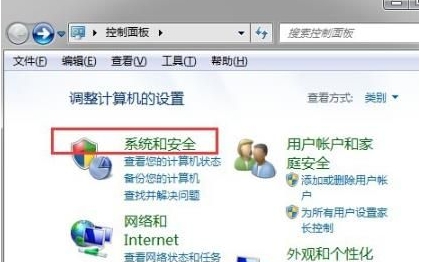
2、找到“电源选项”并将其打开。
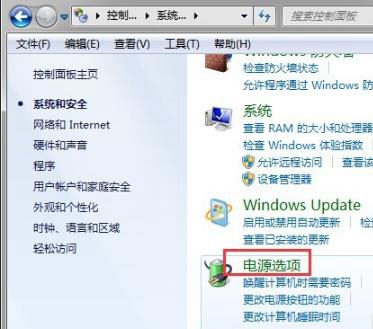
3、点击右方的“更改计划设置”
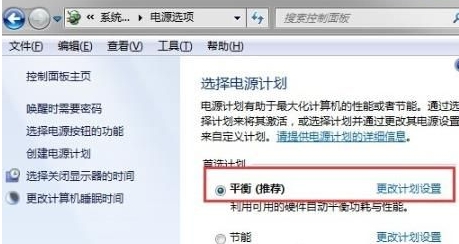
4、之后点击下方的“更改高级电源设置”。
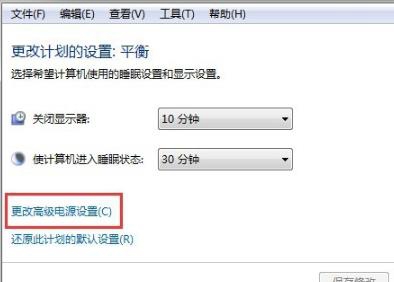
5、找到下方选项中的“睡眠”并点击,将“允许混合睡眠”的开关打开即可。
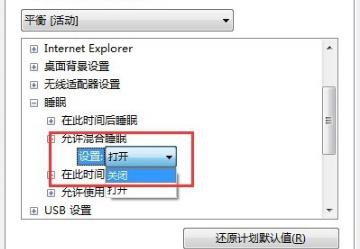
以上就是专家给大家带来的解决Win7系统设置自动睡眠又自动恢复禁用的方法,更多精彩内容请关注生活网站。
本文标签:
- 上一篇:win10系统BIOS如何设置U盘启动?
- 下一篇:分享淘宝无线端手机店铺优化技巧
